Nejlepší metody obnovení iPhone z iCloud
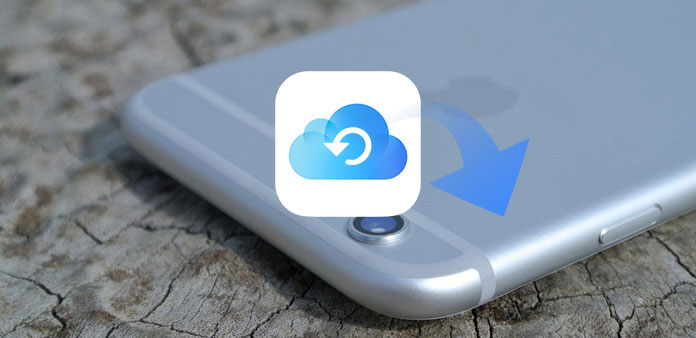
Když ztratíte svůj iPhone, změníte nový iPhone nebo neúmyslně odstraníte některé důležité soubory, iPhone byste měli iCloud obnovit. Pokud potřebujete získat nějaké ztracené soubory, měli byste být frustrováni vymazáním obsahu a nastavení pro obnovení iPhone z iCloud. Existuje nějaká metoda pro selektivní obnovení iPhone? Chcete-li získat požadované soubory z iCloud zálohování, můžete se dozvědět více informací o nejlepších metodách obnovení iPhone z iCloud v článku.
Část 1: Doporučené způsoby obnovení iPhone z aplikace iCloud
Ať už potřebujete obnovit iPhone z aplikace iCloud pro nastavení nového iPhone, nebo obnovit některé důležité odstraněné soubory, Tipard iOS Záchrana dat by mělo být vždy doporučené řešení pro obnovení iPhone z iCloud. Místo obnovení iPhone vymazání veškerého obsahu a nastavení můžete pouze vymazat odstraněné soubory z iCloud. Důležité je, abyste měli přístup ke všem záložním souborům na iCloud bez omezení.
- 1. Obnovte iPhone z iCloud zálohování, iTunes zálohování a přímo z přístroje.
- 2. Načíst smazané fotografie, video, textové zprávy a většinu formátů souborů.
- 3. Podporujte všechna zařízení iOS, včetně iPhone 12/11 / XS / XR / X / 8 a dalších.
- 4. Kompatibilní s nejnovějšími verzemi iOS 17.
Jak obnovit iPhone z iCloud s Tipard iOS Obnova dat
Stáhněte a nainstalujte program
Po stažení a instalaci aplikace iOS Data Recovery můžete spustit program v počítači. Potom připojte iPhone k počítači pomocí kabelu USB. Zkontrolujte, zda počítač rozpozná zařízení.
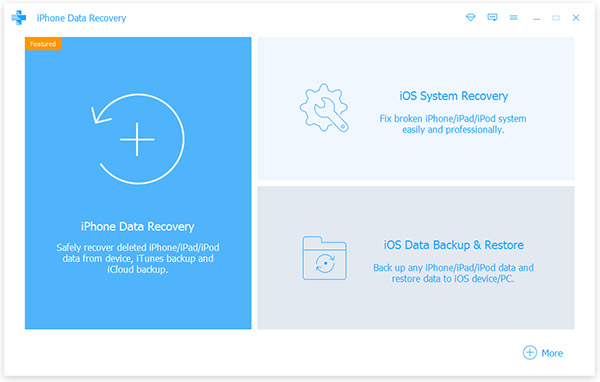
Obnovení z iCloud Backup File
Poté si můžete vybrat "Obnovit z iCloud Backup File", můžete zkontrolovat všechny soubory, které jste zálohovali iCloud. A pak můžete vybrat soubory z iCloud místo obnovení iPhone z iCloud.
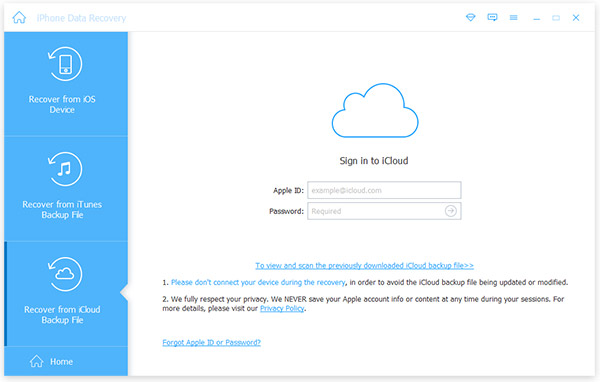
Obnovte iPhone z iCloud zálohování
Vyberte požadované soubory z různých kategorií a klepnutím na tlačítko "Obnovit" obnovte iPhone ze zálohy iCloud. Potom můžete uložit soubory do složky iTunes v počítači nebo synchronizovat soubory přímo do iPhone.
Ve srovnání s jinými způsoby, jak obnovit iPhone z aplikace iCloud, můžete zobrazit všechny soubory zálohované na iCloud. A co víc, můžete vybrat požadované soubory z iCloud namísto vymazání iPhone. Kromě toho můžete také načíst smazané soubory ze zařízení iOS, iTunes a iCloud, mělo by to být konečné řešení pro obnovu iPhone z iCloud. Stačí stáhnout bezplatnou zkušební verzi a dozvědět se více o programu.
Část 2: Jak obnovit iPhone z iCloud zálohování
Pokud potřebujete obnovit iPhone z iCloud zálohování, můžete se také dozvědět více podrobností o procesu z části. Ujistěte se, že nejprve vytvoříte zálohu pro iPhone, jinak proces vymaže veškerý obsah a nastavení iPhone. Stačí se dozvědět více podrobností o procesu obnovení iPhone z iCloud zálohování, jak je uvedeno níže.
Krok 1: Přejděte na domovskou obrazovku do aplikace "Nastavení", přejděte dolů a klikněte na možnost "Obecné". A pak klepněte na tlačítko "Resetovat" z rozbalovacího seznamu, klepnutím na "Vymazat veškerý obsah a nastavení" vymažte iPhone. Pokud budete vyzváni, měli byste zadat přístupový kód a klepnout na volbu "Vymazat iPhone".
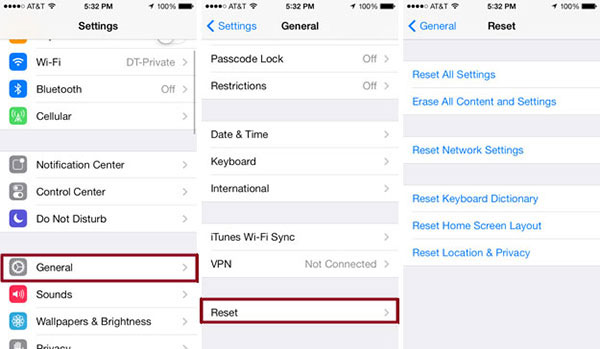
Krok 2: Potom váš iPhone přejde na tovární nastavení. Měli byste iPhone nastavit jazykem, regionem a dalšími dalšími informacemi. Ujistěte se, že chcete nastavit síť Wi-Fi, abyste obnovili iPhone z iCloud zálohování.
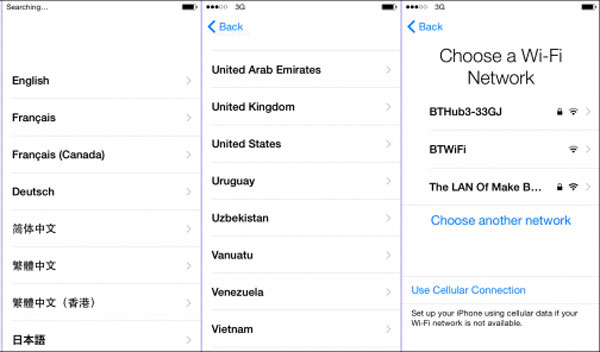
Krok 3: Na obrazovce Aplikace a data klepněte na "Obnovit z iCloud Backup" a poté se přihlaste do aplikace iCloud pomocí Apple ID a hesla. Klepněte na "Choose Backup" a vyberte ze seznamu dostupných záloh v aplikaci iCloud pro obnovení iPhone z iCloud zálohování.
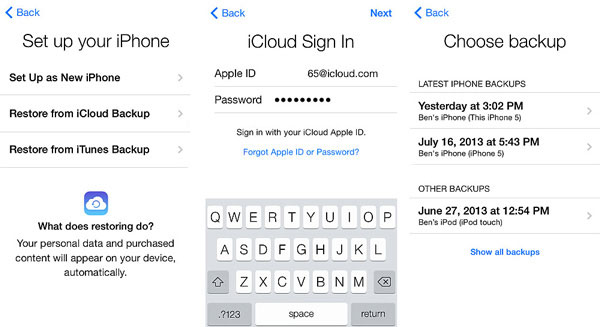
Počkejte několik sekund na celý proces a poté bude iPhone obnoven do předchozího stavu, který jste zálohovali. Mělo by to být pěkné řešení, pokud potřebujete změnit nový iPhone.
Část 3: Jak obnovit iPhone z iCloud Backup Online
Kromě obnovení iPhone z iCloud zálohování můžete také stáhnout požadované záložní soubory z iCloud. Pokud jde o případ, nemusíte iPhone předem vymazat. Možná ale nebudete mít přístup k určitým typům dat, včetně příloh WhatsApp, SMS, MMS, iMessages, hlasových poznámek a streamu fotografií.
Krok 1: vstoupit www.icloud.com z libovolného prohlížeče z iPhone, Mac nebo PC. A pak zadejte Apple ID a přístupový kód a zadejte iCloud. A pak můžete najít záložní soubory na iCloud.
Krok 2: Zkontrolujte záložní soubory iCloud, můžete z účtu iCloud zkontrolovat a přistupovat k poště, kontaktům, kalendáři, fotografiím, iCloudovému disku, poznámkám, připomenutím, stránkám, číslům, klíčovému a dalším informacím.
Krok 3: Obnovte iPhone z iCloud. Použijte například iCloud Photos, můžete mít přístup k fotografiím iCloud z aplikací Fotografie a potom vybrat fotografii a kliknutím na možnost Stáhnout v pravém horním rohu stahovat fotografie do zařízení.
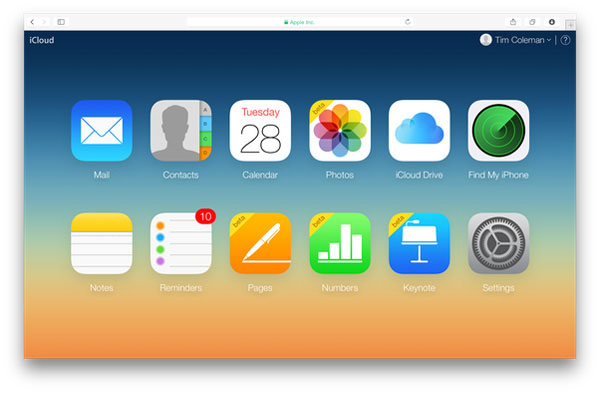
Závěr:
V tomto článku představujeme nejčastěji používané metody 3, které obnovují iPhone z aplikace iCloud. IPhone můžete obnovit tak, aby nejprve vymazal veškerý obsah a nastavení. Stačí vybrat požadované soubory z iCloud online. Ale co by měla být nejlepší metoda, aby se vrátil ztracený nebo poškozený soubor, nebo selektivně obnovit iPhone z iCloud, Tipard iOS Data Recovery by mělo být vždy konečným řešením. Když potřebujete vyměnit nový iPhone nebo vymazat důležitý soubor náhodně, můžete snadno obnovit iPhone z iCloud Backup souboru s programem. Pokud máte jakýkoli jiný dotaz ohledně metod obnovení iPhone z aplikace iCloud, můžete v článku sdílet další komentáře.







